Telegram đã có tùy chọn thả biểu tượng cảm xúc tin nhắn thay cho tin nhắn phản hồi. Tính năng này cũng tương tự như thả cảm xúc tin nhắn trên WhatsApp. Biểu tượng cảm xúc tin nhắn Telegram có nhiều emoji khác nhau để bạn lựa chọn thay đổi tùy theo từng nội dung tin nhắn. Dưới đây là hướng dẫn thả biểu tượng cảm xúc tin nhắn Telegram.
Hướng dẫn thả biểu tượng cảm xúc tin nhắn Telegram
Bước 1:
Chúng ta truy cập vào tin nhắn Telegram rồi lựa chọn vào cuộc trò chuyện như bình thường.
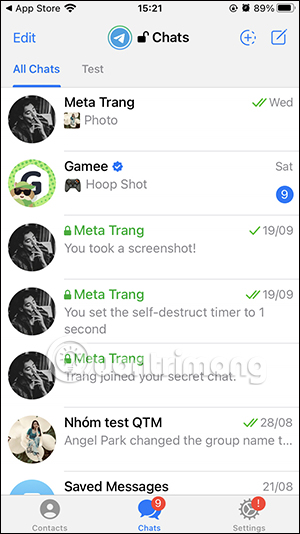

Bước 2:
Tại tin nhắn bạn muốn thả biểu tượng cảm xúc, chúng ta nhấn và giữ vào tin nhắn và sẽ thấy biểu tượng cảm xúc như dưới đây. Bạn nhấn vào biểu tượng mũi tên xổ xuống và sau đó hiển thị bảng cảm xúc để lựa chọn thêm.
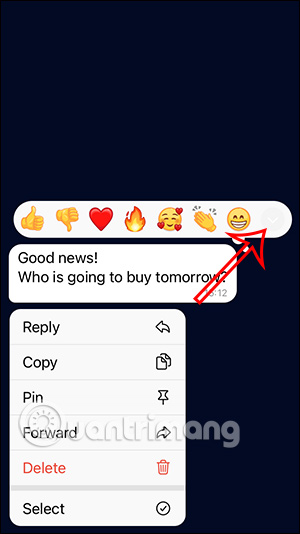
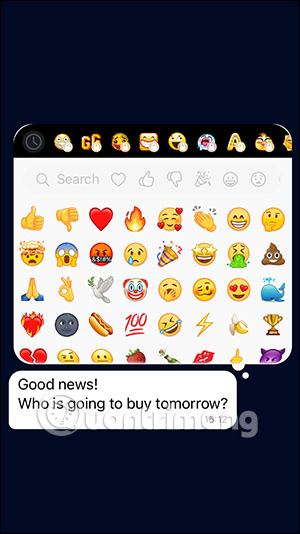
Bạn có thể vuốt sang phải, sang trái để xem các chủ đề biểu tượng cảm xúc. Trong từng chủ đề biểu tượng cảm xúc sẽ có các loại emoji khác nhau.
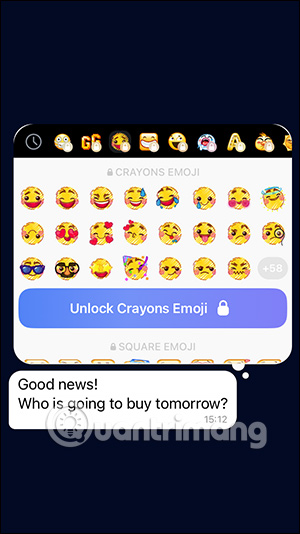
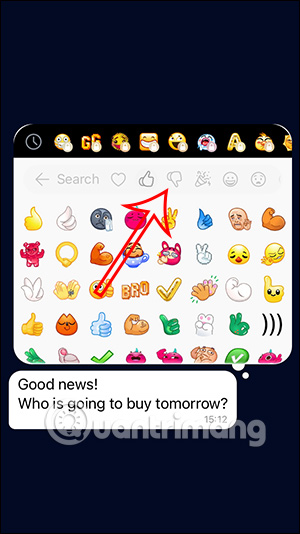
Bước 3:
Bạn muốn dùng biểu tượng cảm xúc nào thì bạn nhấn vào emoji đó để thả. Các biểu tượng cảm xúc tin nhắn trên Telegram còn có hiệu ứng lạ mắt khi chúng ta sử dụng. Để bỏ biểu tượng cảm xúc thì bạn chỉ cần nhấn lại vào emoji đã sử dụng.
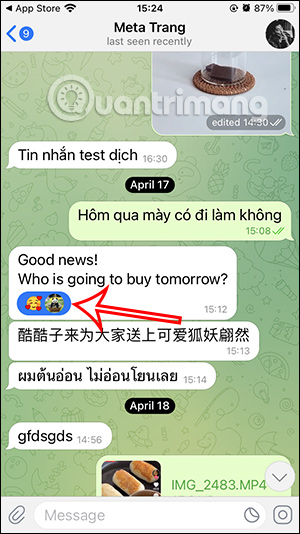
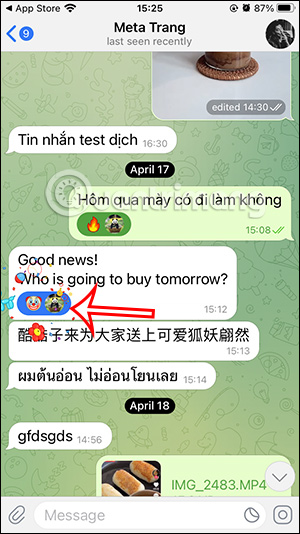
Bước 4:
Khi chúng ta nhấn và giữ vào biểu tượng cảm xúc sẽ hiển thị tên người thả.
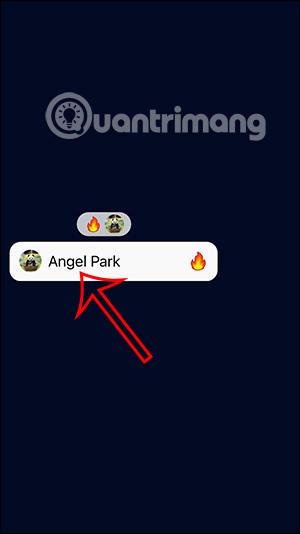
Bước 5:
Nhấn và giữ vào tin nhắn đã thả biểu tượng cảm xúc, bạn có thể thay đổi lại emoji đã sử dụng. Bạn nhấn vào emoji muốn đổi cho tin nhắn là xong.
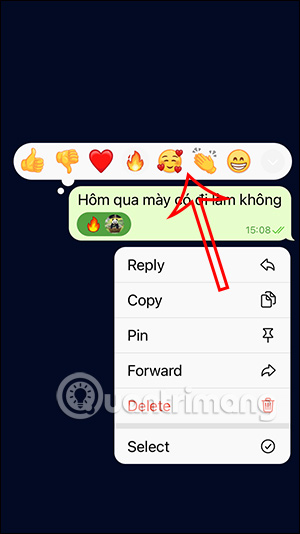
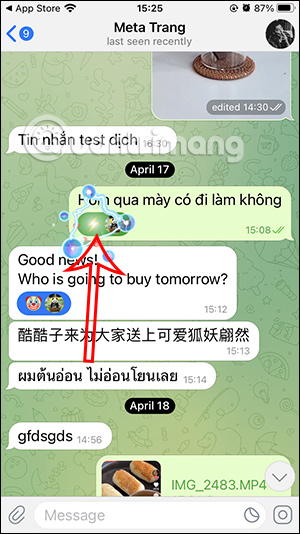
Hướng dẫn đổi biểu tượng cảm xúc nhanh Telegram
Mặc định khi bạn nhấn đúp vào tin nhắn sẽ thả emoji trái tim. Nếu muốn bạn có thể thay đổi lại emoji đó.
Bước 1:
Tại giao diện Telegram bạn nhấn vào mục Settings ở góc phải bên dưới. Chuyển sang giao diện mới bạn nhấn vào mục Appearance.
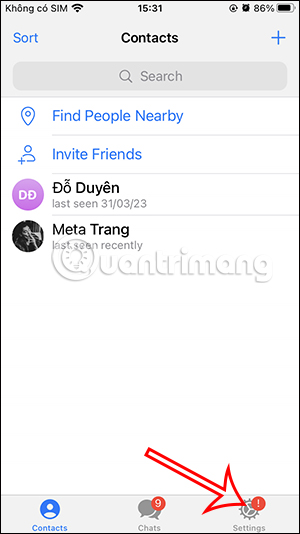
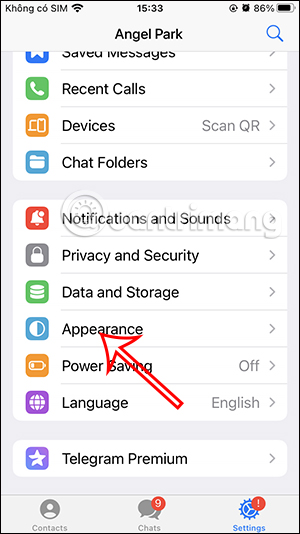
Bước 2:
Trong thiết lập điều chỉnh mới bạn nhấn vào Stickers and Emoji để điều chỉnh lại. Sau đó bạn nhấn tiếp vào Quick Reaction.
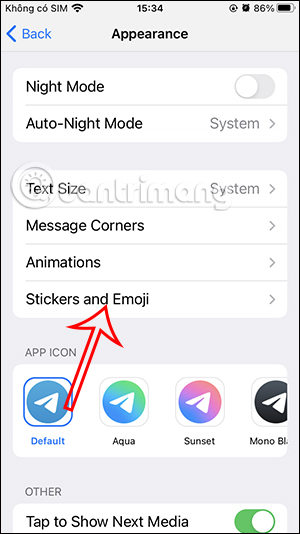
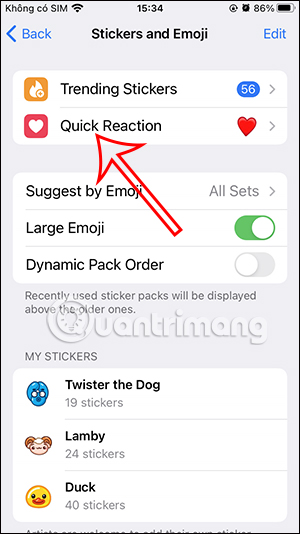
Bước 3:
Khi đó người dùng sẽ thấy thiết lập Choose Your Quick Reaction để thay đổi lại biểu tượng cảm xúc nhanh trên Telegram.
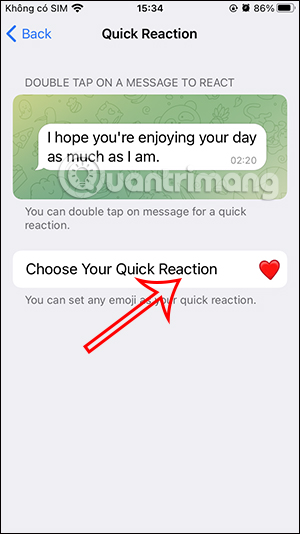
Lúc này bạn nhấn vào emoji mới để thay đổi. Kết quả biểu tượng cảm xúc nhanh trên Telegram đã thay đổi.
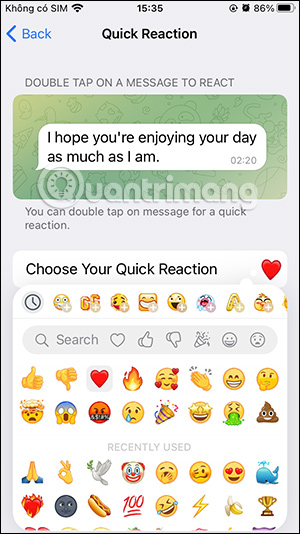
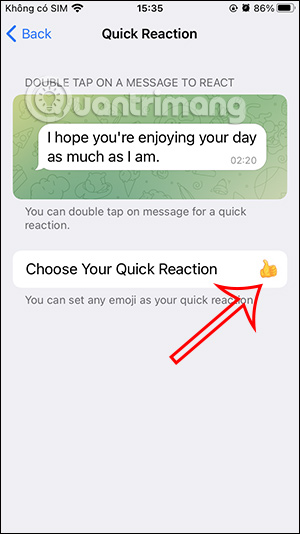
Bước 4:
Quay trở lại cuộc hội thoại trên Telegram, khi bạn nhấn đúp vào tin nhắn sẽ thả biểu tượng cảm xúc nhanh.
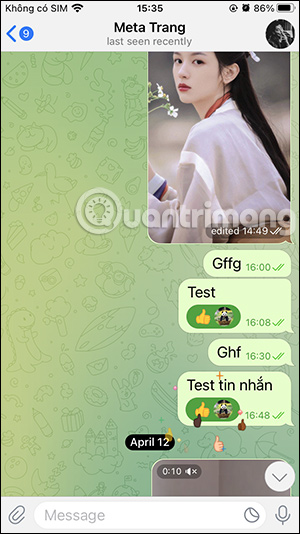
 Công nghệ
Công nghệ  AI
AI  Windows
Windows  iPhone
iPhone  Android
Android  Học IT
Học IT  Download
Download  Tiện ích
Tiện ích  Khoa học
Khoa học  Game
Game  Làng CN
Làng CN  Ứng dụng
Ứng dụng 



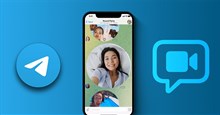













 Linux
Linux  Đồng hồ thông minh
Đồng hồ thông minh  macOS
macOS  Chụp ảnh - Quay phim
Chụp ảnh - Quay phim  Thủ thuật SEO
Thủ thuật SEO  Phần cứng
Phần cứng  Kiến thức cơ bản
Kiến thức cơ bản  Lập trình
Lập trình  Dịch vụ công trực tuyến
Dịch vụ công trực tuyến  Dịch vụ nhà mạng
Dịch vụ nhà mạng  Quiz công nghệ
Quiz công nghệ  Microsoft Word 2016
Microsoft Word 2016  Microsoft Word 2013
Microsoft Word 2013  Microsoft Word 2007
Microsoft Word 2007  Microsoft Excel 2019
Microsoft Excel 2019  Microsoft Excel 2016
Microsoft Excel 2016  Microsoft PowerPoint 2019
Microsoft PowerPoint 2019  Google Sheets
Google Sheets  Học Photoshop
Học Photoshop  Lập trình Scratch
Lập trình Scratch  Bootstrap
Bootstrap  Năng suất
Năng suất  Game - Trò chơi
Game - Trò chơi  Hệ thống
Hệ thống  Thiết kế & Đồ họa
Thiết kế & Đồ họa  Internet
Internet  Bảo mật, Antivirus
Bảo mật, Antivirus  Doanh nghiệp
Doanh nghiệp  Ảnh & Video
Ảnh & Video  Giải trí & Âm nhạc
Giải trí & Âm nhạc  Mạng xã hội
Mạng xã hội  Lập trình
Lập trình  Giáo dục - Học tập
Giáo dục - Học tập  Lối sống
Lối sống  Tài chính & Mua sắm
Tài chính & Mua sắm  AI Trí tuệ nhân tạo
AI Trí tuệ nhân tạo  ChatGPT
ChatGPT  Gemini
Gemini  Điện máy
Điện máy  Tivi
Tivi  Tủ lạnh
Tủ lạnh  Điều hòa
Điều hòa  Máy giặt
Máy giặt  Cuộc sống
Cuộc sống  TOP
TOP  Kỹ năng
Kỹ năng  Món ngon mỗi ngày
Món ngon mỗi ngày  Nuôi dạy con
Nuôi dạy con  Mẹo vặt
Mẹo vặt  Phim ảnh, Truyện
Phim ảnh, Truyện  Làm đẹp
Làm đẹp  DIY - Handmade
DIY - Handmade  Du lịch
Du lịch  Quà tặng
Quà tặng  Giải trí
Giải trí  Là gì?
Là gì?  Nhà đẹp
Nhà đẹp  Giáng sinh - Noel
Giáng sinh - Noel  Hướng dẫn
Hướng dẫn  Ô tô, Xe máy
Ô tô, Xe máy  Tấn công mạng
Tấn công mạng  Chuyện công nghệ
Chuyện công nghệ  Công nghệ mới
Công nghệ mới  Trí tuệ Thiên tài
Trí tuệ Thiên tài